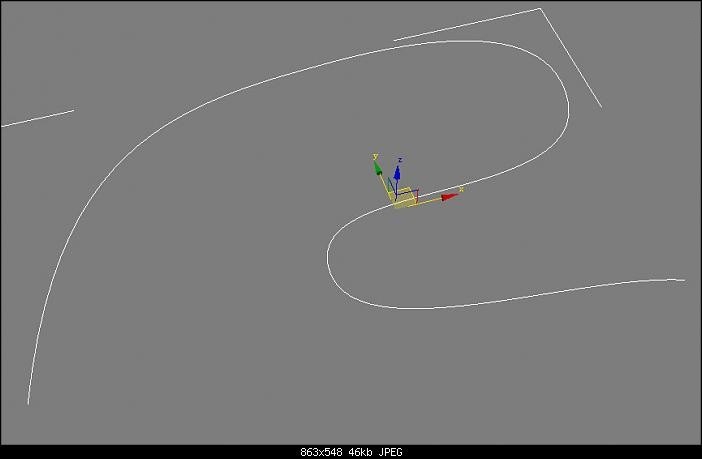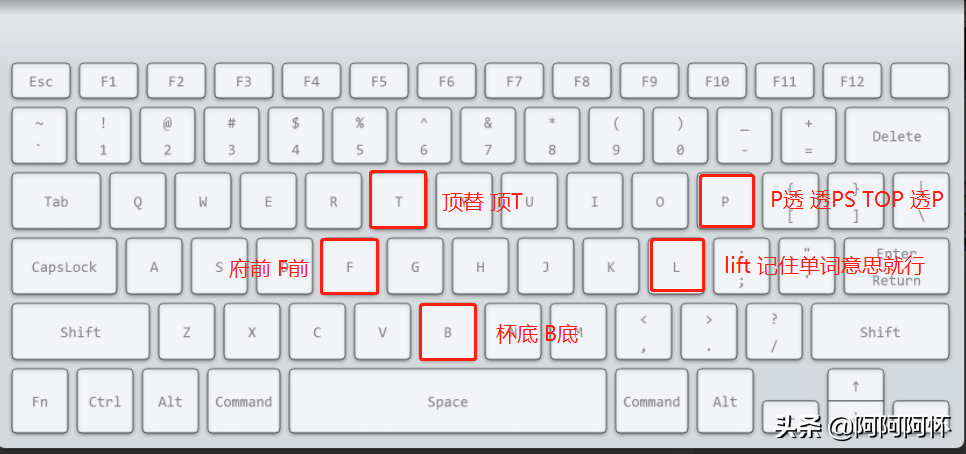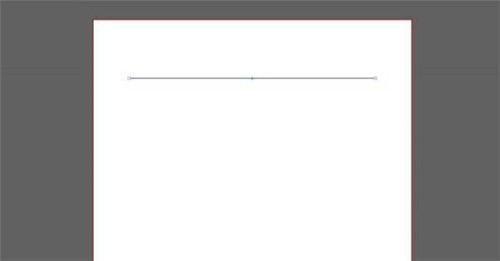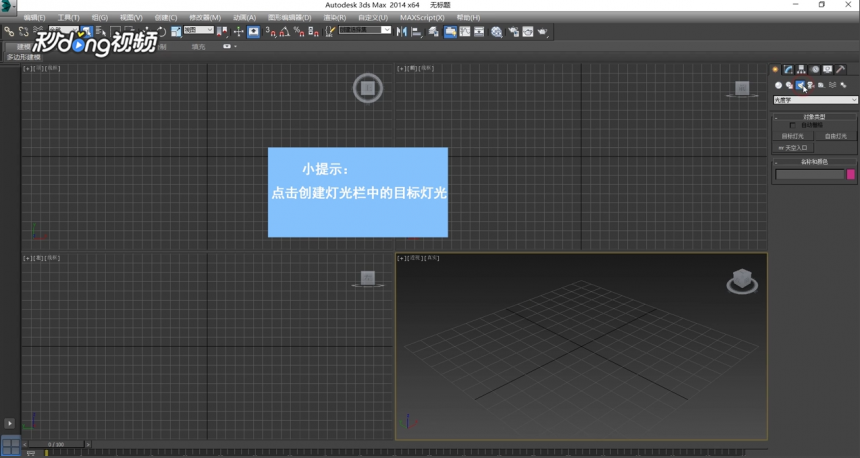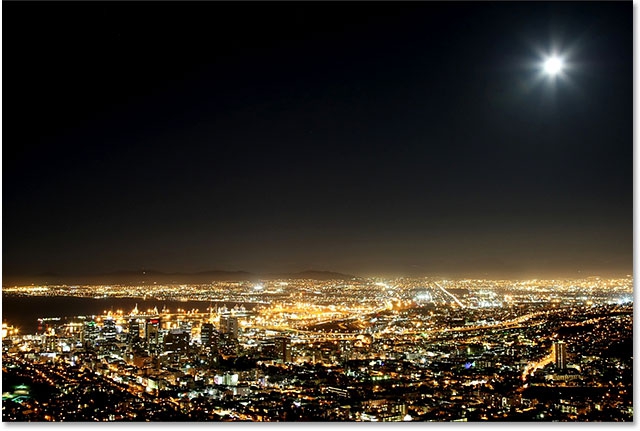新手必看3dmax软件轴约束与捕捉的使用方法与教程(3d怎么打开轴约束)优质
3dmax轴约束和捕捉怎么用?很多新手朋友们都还不知道轴约束和捕捉怎么用。那就赶紧跟着我来看看吧!今天小编将要和大家分享的是3dmax软件轴约束与捕捉的使用方法与教程。
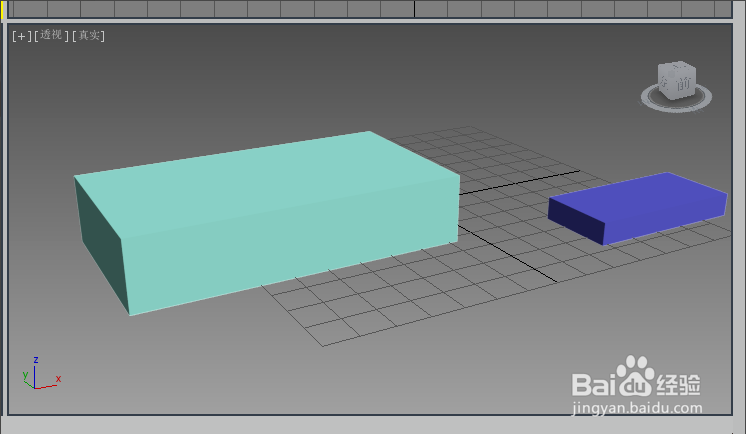
3dmax软件轴约束与捕捉的使用方法如下:
步骤一:在透视图中我们任意新建两个长方体。如上图。这里我们想让标红的两个顶点在X轴方向对齐。如图所示的两个顶点。
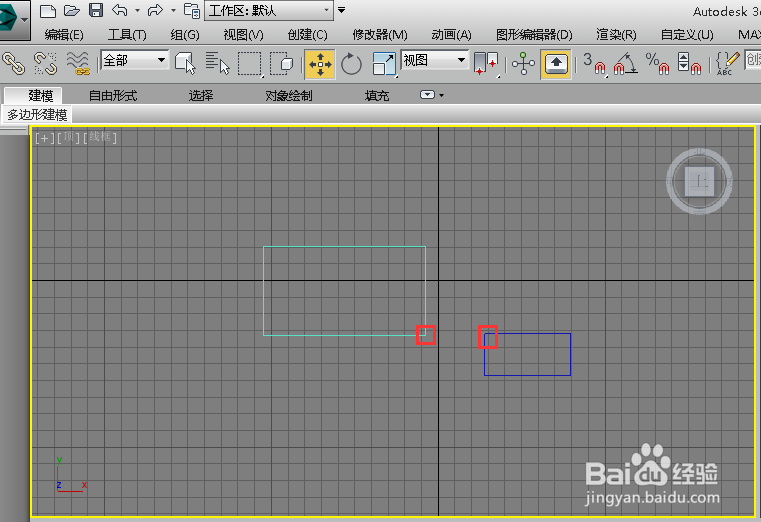
步骤二:我们点击工具栏中的捕捉开关。选择3维捕捉。开启它。并在它上面点右键。弹出栅格和捕捉设置对话框。选择“选项”勾选下方的“启用轴约束”。如图所示.
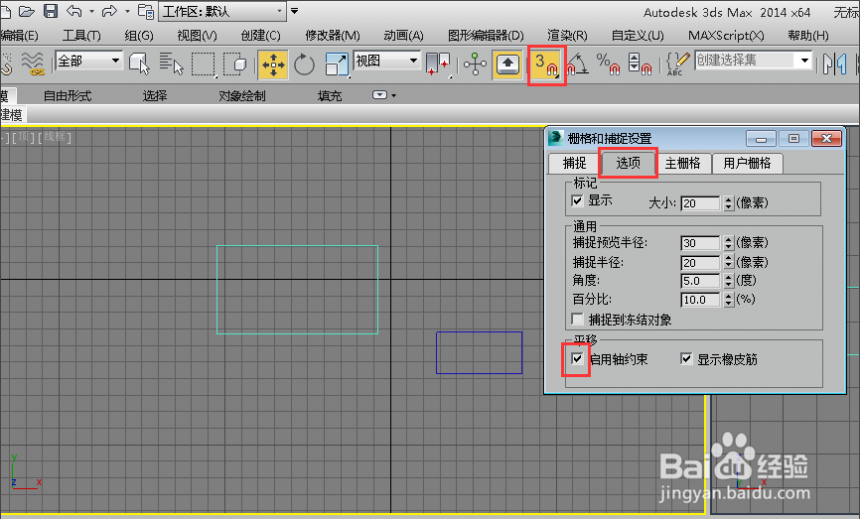
步骤三:在“捕捉”选项中。选择“顶点”。如图所示。这是为了方便顶点的捕捉。其它的选项可以不选。

步骤四:选择工具栏的“选择并移动”按扭。选中右侧这个长方体。这时我们可以看到出现的坐标轴。XY轴向都是呈黄色高亮显示。但是我们只需要它在X轴向上移动。如图所示。
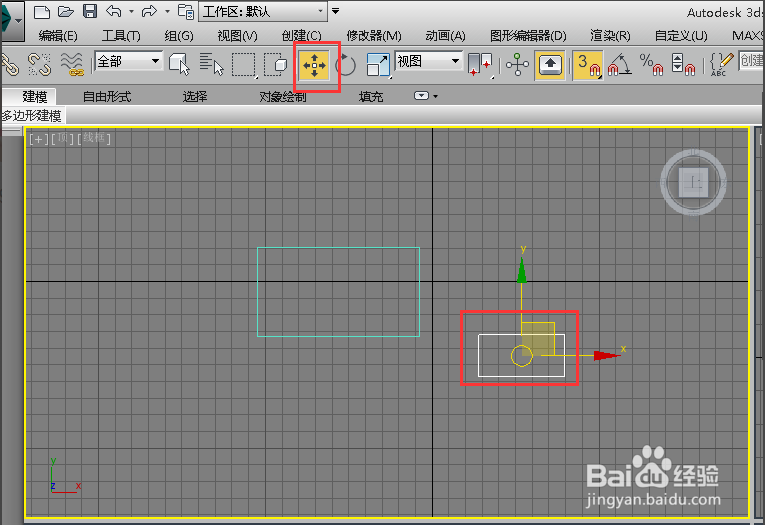
步骤五:这时我们可以利用键盘的F5键锁定X轴。(F6可以锁定Y轴。F7可以锁定Z轴)。这时X轴高亮显示。我们在长方体的这个顶点上按住 鼠标左键不放拖动至另一个长方体的边框时。顶点的位置会自动捕捉到。这时松开鼠标。这样就可以让两个顶点在X轴上进行对齐。
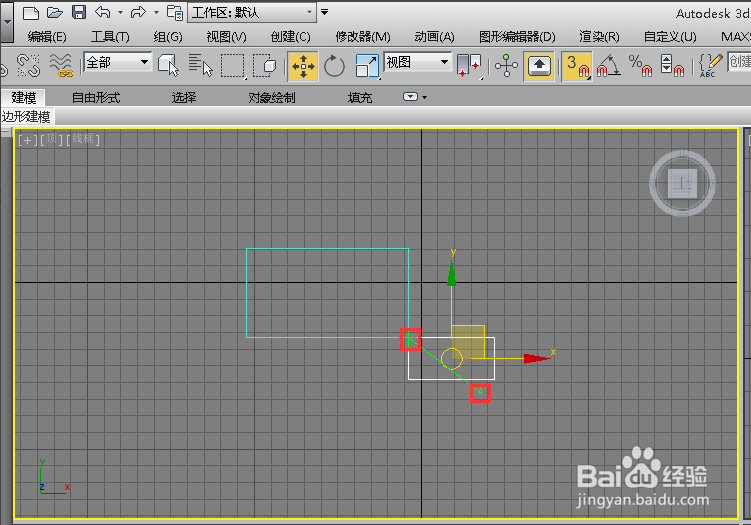
步骤六:如果想让这两个点在Y轴上进行对齐。那么操作的方法与上面的步骤基本一样。只是需要在轴向锁定的时候按F6键。锁定Y轴。然后拖动小长方体的顶点处至大长方体的顶点处松开。如图所示。
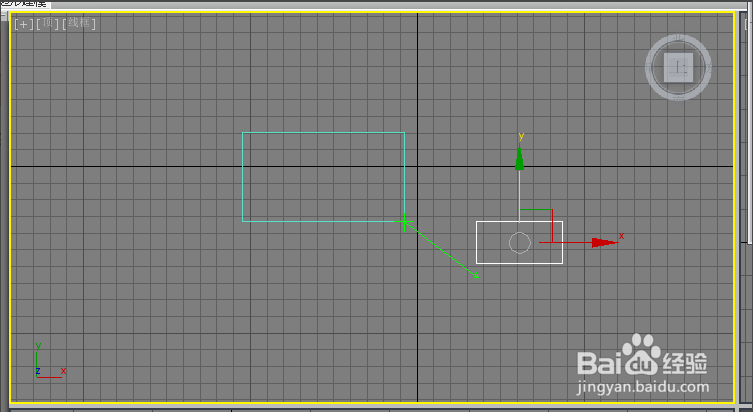
以上就是今天分享的新手必看3dmax软件轴约束与捕捉的使用方法与教程。轴约束顾名思义就是约束X。Y。Z轴。使物体的操作。只限定于X。Y。Z轴向上活动。在以上操作的环境下。按F5键锁定X轴。F6可以锁定Y轴。F7可以锁定Z轴。轴约束就是约束它的操作在X轴或Y轴或Z轴。锁定哪个轴就只能在哪个轴向上移动。看完本文后。你学会轴约束与捕捉的使用方法了吗?
更多精选教程文章推荐
以上是由资深渲染大师 小渲 整理编辑的,如果觉得对你有帮助,可以收藏或分享给身边的人
本文地址:http://www.hszkedu.com/29694.html ,转载请注明来源:云渲染教程网
友情提示:本站内容均为网友发布,并不代表本站立场,如果本站的信息无意侵犯了您的版权,请联系我们及时处理,分享目的仅供大家学习与参考,不代表云渲染农场的立场!